
Es ist nun einen Monat her, dass unser Lieblingsunternehmen die neuen Apple Watch-Serien 1 und 2 eingeführt hat. Beide verfügen über leistungsstarke Dual-Core-Prozessoren und bieten mehr Leistung und Leistung. Wenn Sie jedoch eine Apple Watch der ersten Generation besitzen und nicht bereit sind, Ihre Tasche durch den Erwerb eines der aktuellen Geräte erneut zu leeren, sollten Sie dies wissen Mit der Installation von watchOS 3 fühlt sich Ihre Apple Watch wie neu an.
watchOS 3 integriert große Änderungen wie eine völlig neue Funktion für die Seitentaste, die jetzt ein Dock mit den am häufigsten verwendeten Anwendungen bis zu siebenmal schneller als in watchOS 2 anzeigt. Dies ändert die Art und Weise, wie Sie mit der Uhr interagieren, vollständig, aber es gibt auch kleine Optimierungen wie die automatische Trainingspause, die neue Art, Nachrichten in Form von Kritzeleien zu senden, oder die neue Sphäre, die der Aktivität gewidmet ist. Im Anschluss an Wir überprüfen die besten Tipps vollständig, damit Ihre Apple Watch mit watchOS 3 die neuen Modelle nicht beneiden muss.
Passen Sie das Dock an
Die "Blicke", die auftauchten, als Sie Ihren Finger auf dem Bildschirm nach oben wischten, sind verschwunden, und jetzt wird durch einfaches Drücken der Seitentaste das Dock angezeigt, in dem Die am häufigsten verwendeten Anwendungen sind enthalten. Dort können Sie jede App platzieren und Sie werden ständig aktualisiert, sodass die Informationen sofort aktualisiert werden (oder fast).
Sie können bis zu 10 Anwendungen auf dem Dock ablegen. Öffnen Sie dazu die Apple Watch-Anwendung auf Ihrem iPhone und rufen Sie dann Meine Uhr> Dock auf. Drücken Sie oben rechts auf Bearbeiten und fügen Sie die Reihenfolge hinzu, löschen oder wählen Sie sie aus, in der sie angezeigt werden sollen.
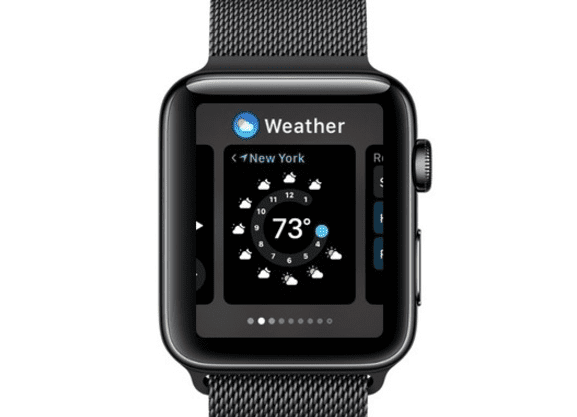
Nutzen Sie das Control Center
Jetzt Wenn Sie Ihren Finger auf dem Bildschirm nach oben schieben, wird das neue Kontrollzentrum angezeigt Hier können Sie überprüfen, wie viel Akku noch vorhanden ist, und auf einfache und schnelle Weise auf Funktionen wie den Flugzeugmodus zugreifen, Stille oder Vibration aktivieren, Wasser ausstoßen, die Apple Watch mit einem Zugangscode sperren, nach Ihrem iPhone oder AirPlay suchen.
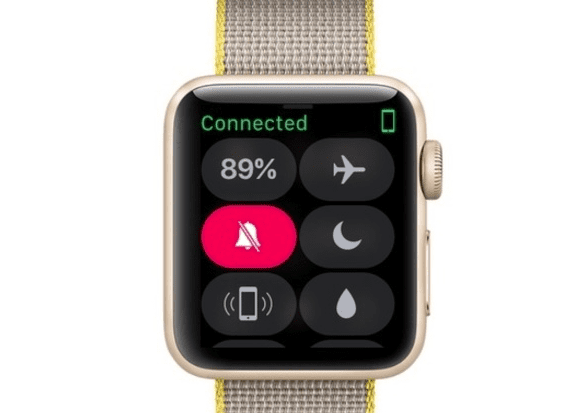
Laden Sie Ihre Freunde ein, die Aktivität zu teilen
Aktivität hat jetzt soziale Funktionen aufgenommen. Sie können den täglichen Fortschritt Ihrer Freunde in Bezug auf ihre Ziele sehen. Sie können auch ermutigende Botschaften senden, damit Ihre Freunde nicht aufgeben. Wenn Sie Lust dazu haben, können sie mit ihnen konkurrieren, auch wenn die Entfernung Sie trennt.
Um diese Funktionen nutzen zu können, müssen Sie Ihre Freunde einladen, ihre Daten mit Ihnen zu teilen und darauf zu warten, dass sie sie akzeptieren. Dies kann in der iOS-Aktivitätsanwendung erfolgen (nicht über die Watch-App auf dem iPhone oder über die Watch selbst).
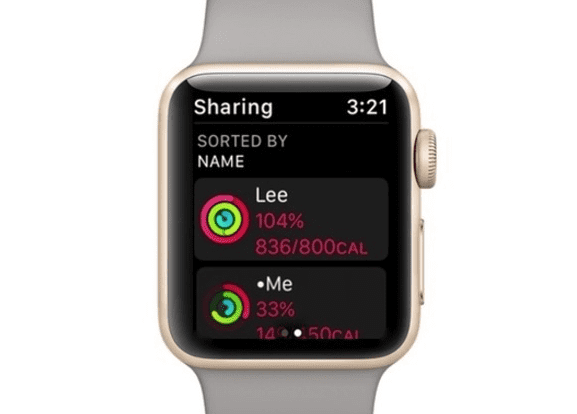
Aktivieren Sie die automatische Pause für Ihr Training
Eine der nützlichsten Funktionen von watchOS 3, wenn es um körperliche Aktivität geht, ist die automatische Pause. Wenn Sie jetzt laufen und an einer Ampel starten müssen, erkennt Ihre Uhr dies und hält automatisch an, ohne dass Sie etwas tun müssen.
Die automatische Aktivitätspause ist nicht standardmäßig aktiviert. Sie müssen sie daher über die Apple Watch-App auf Ihrem iPhone aktivieren: Meine Uhr> Training und die Option aktivieren.
Wenn Sie die automatische Pause nicht aktivieren möchten, können Sie Ihre Aktivität unterbrechen, indem Sie den Uhrbildschirm nach rechts schieben, um die Optionen zum Anhalten, Beenden und Sperren der Uhr anzuzeigen.

Nutzen Sie die Handschrift
Es gibt Zeiten, in denen Sie Ihr iPhone nicht herausnehmen können oder wollen oder nicht vorschreiben können, dass die Antwort auf eine Nachricht nicht möglich ist oder die am besten geeignete vordefinierte Antwort gespeichert ist. Genau für diese Momente können Sie diese "Scribble" - oder Handschriftfunktion auf dem Bildschirm Ihrer Apple Watch nutzen.
zu Sende eine Nachricht mit einem DoodleTippen Sie einfach auf die riesige Kringelblase in den Antwortoptionen, zu denen auch Digital Touch, Emoji, Sprachdiktat und schnelle Antworten gehören, die Sie bereits gespeichert haben.
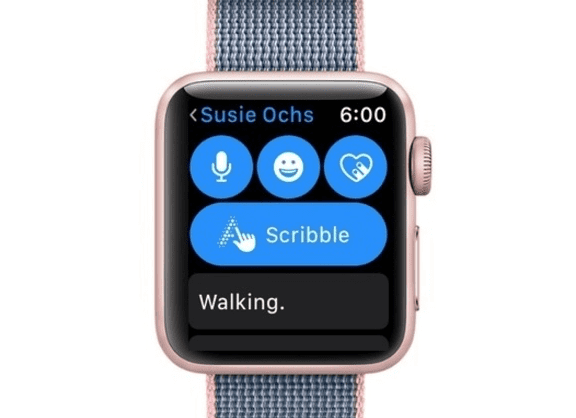
Wir haben noch viele Tipps zu überprüfen, verpassen Sie also nicht den zweiten Teil dieses Beitrags, denn das Beste kommt noch.

Scribble funktioniert noch nicht mit der spanischen Sprache, habe ich recht?
Diese Leute haben keine verdammte Ahnung. Sie widmen sich nur der Übersetzung von amerikanischen Websites. Sie erwischen sie alle zwei mal drei in einem Rücktritt. Die Funktion «Doodle» erscheint nicht auf meiner Uhr ...
Denken Sie, wenn Apple es auf Spanisch implantiert, wird es "Doodle" genannt?